หากคุณตกอยู่ในความสับสนของตัวเลขและคุณค่าตลอดทั้งวันใน Excel มันจะเป็นเรื่องที่น่าสนใจที่จะสร้างกราฟกระจายสำหรับแผ่นข้อมูลของคุณ กับ กราฟกระจายและเทรนด์ไลน์ คุณจะสามารถเข้าใจแนวโน้มของข้อมูลของคุณ ด้วยเครื่องมือสร้างภาพข้อมูลนี้คุณสามารถช่วยให้ผู้ชมของคุณเข้าใจถึงปมของแผ่นข้อมูลได้ด้วยการสื่อให้พวกเขาเห็นว่าข้อมูลจริงหมายถึงอะไรและที่สำคัญที่สุดช่วยให้พวกเขาเข้าใจแนวโน้มของค่าแผ่นข้อมูลของคุณ โพสต์นี้จะทำให้แสงบน
ในการเริ่มต้นด้วยการเรียกใช้ Excel 2010 เปิดแผ่นข้อมูลที่คุณต้องการสร้างกราฟกระจายและเส้นแนวโน้ม
ตัวอย่างเช่นเราได้รวมแผ่นข้อมูลที่เราต้องการสร้างกราฟกระจายและเส้นแนวโน้มมันมีสองช่อง; ระยะทาง (กม.) และเวลา (ชม.)

ตอนนี้เราต้องการสร้างกราฟกระจายซึ่งจะแสดงความสัมพันธ์ระยะทางและเวลา สำหรับสิ่งนี้เลือกส่วนของแผ่นข้อมูลนำทางไป แทรก แท็บและจาก กระจัดกระจาย ตัวเลือกเลือกประเภทของแผนภูมิที่ต้องการตามที่แสดงในภาพหน้าจอด้านล่าง
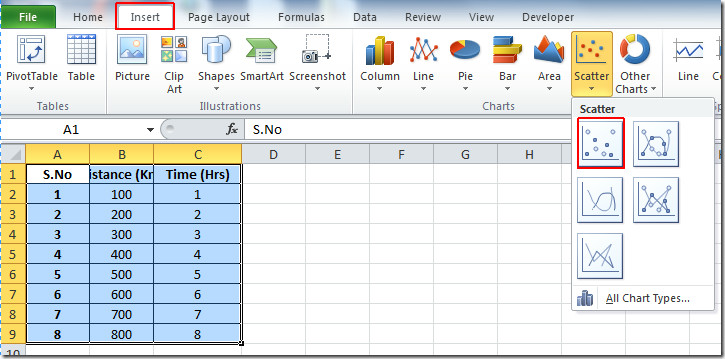
เมื่อคลิกประเภทแผนภูมิที่ต้องการ Excel จะสร้างแผนภูมิโดยอัตโนมัติซึ่งแสดงเขตข้อมูลตารางเป็นแกน x และแกน y ตามลำดับดังที่เห็นในภาพหน้าจอด้านล่าง
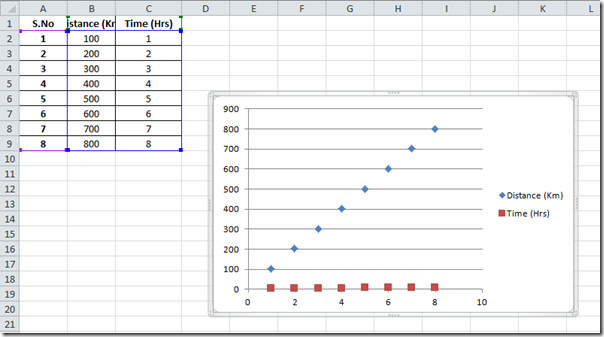
ตอนนี้เราจะเปลี่ยนเค้าโครงและการออกแบบของแผนภูมิเพื่อทำให้ค่าและจุดที่กระจัดกระจายโดดเด่นมากขึ้น สำหรับการเลือกแผนภูมินี้และคุณจะสังเกตเห็นภายใต้เครื่องมือแผนภูมิ ออกแบบเลย์เอาต์ และ รูป แท็บจะปรากฏขึ้น จาก ออกแบบ แท็บเลือกสีและการออกแบบที่เหมาะสมที่สุดกับแผ่นข้อมูลของคุณ จากเค้าโครงแผนภูมิเลือกเค้าโครงที่เหมาะสมสำหรับแผนภูมิกระจาย
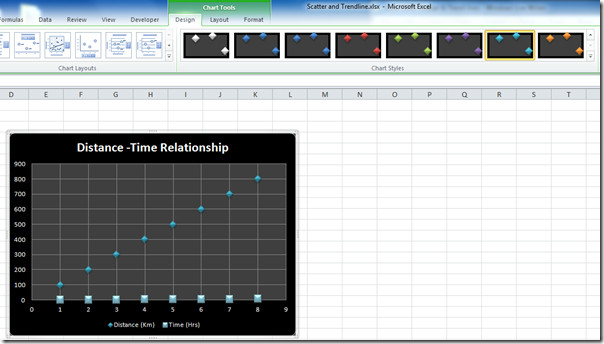
ตอนนี้ไปที่ แบบ แท็บและจาก เส้นแนวโน้ม ตัวเลือกคลิก เส้นแนวโน้ม
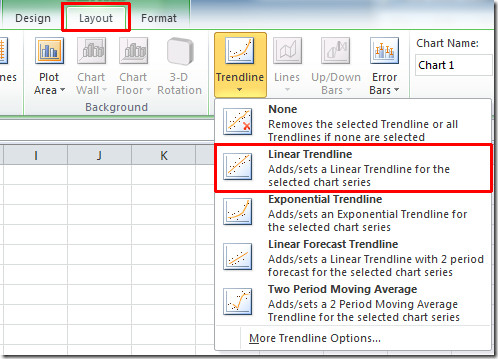
คุณจะถูกถามว่าต้องการใส่เส้นแนวโน้มใดให้เลือกฟิลด์แล้วคลิก ตกลง. ที่นี่คุณสามารถเห็นความเป็นเทรนด์แสดงแนวโน้มของตารางแผ่นข้อมูลในภาพหน้าจอด้านล่าง
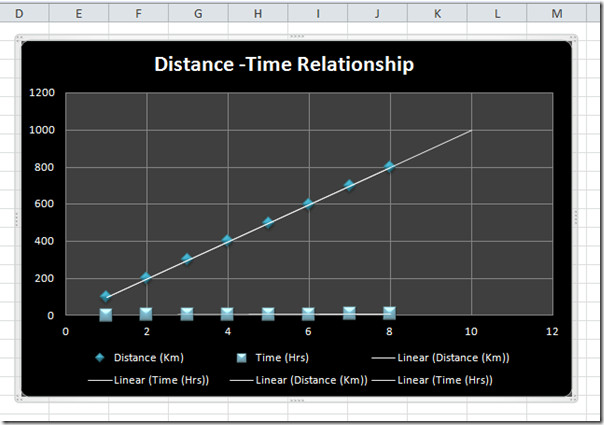
ตอนนี้ถ้าคุณต้องการที่จะรู้ว่าแนวโน้มชี้แจงจากคลิกเทรนด์ไลน์ Trenlines แบบเอ็กซ์โพเนนเชียล
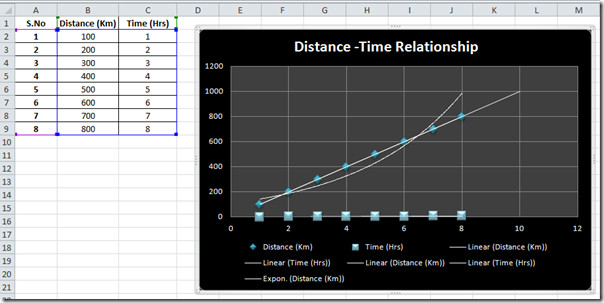
จากแท็บเลย์เอาต์มีอะไรเกี่ยวข้องกับแผนภูมิกระจาย คุณสามารถสร้าง แถบข้อผิดพลาดเปลี่ยนพื้นที่พล็อต ใช้ผล 3-D เส้นกริด ฯลฯ

ใช้แถบข้อผิดพลาดที่ต้องการเอฟเฟกต์ 3 มิติและเส้นตารางเพื่อทำให้แผนภูมิอธิบายตนเอง
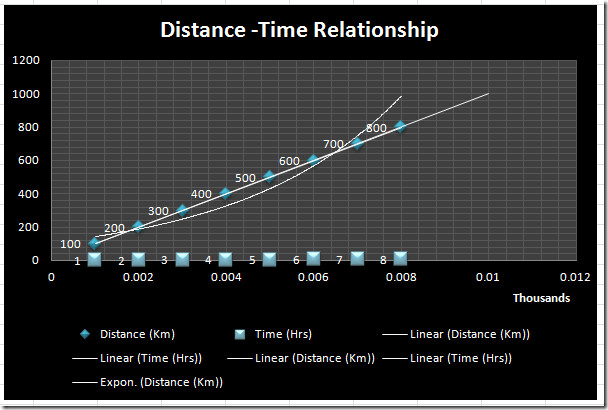
คุณสามารถตรวจสอบคำแนะนำที่ผ่านการตรวจสอบก่อนหน้านี้ในฟังก์ชั่น COUNTIF ใน Excel 2010 และเพิ่มเครื่องมือจดหมาย Outlook ใน Excel 2010








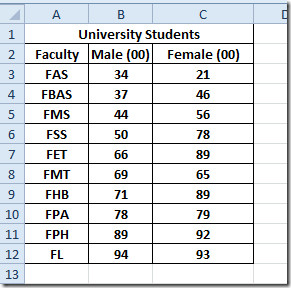




ความคิดเห็น